FBA納品とか難しそうでさっぱりわかりません
今回は悩みを解決します.
・FBA納品のメリット
・FBA納品の手順
1:Amazonセラーに商品登録
2:ラベルの貼り付け
3:商品を段ボールに梱包
4:出荷通知の送信

AmazonせどりといえばFBAなんだと思いますが,納品とか恐くて出来る気がしない.
そんな不安を解決します
AmazonのFBA納品のやり方を実際の画面に添いながら順番にどこよりも簡単に説明していきます。
これを読みながら同じように進めていただければ、必ずFBA出品が出来ます。
FBA出品は副業でせどりをやる上では必須です。
FBAは1度慣れれば非常に簡単です。
ぜひ一緒にやっていきましょう.
FBA納品のメリット
FBA出品には沢山のメリットがあります。
- カート所得の確率が上がる
- prime商品になる
- 自動梱包
- 自動配送
- 配送費削減
- クレーム防止
副業でせどりをするならFBAは必須です。
なぜなら暇な休日に納品をしておけば、Amazonが梱包して配送してくれるからです。
これで自動販売機の完成です。
副業は楽な方が良いですよね。
勝手にお金が入ってくるシステムを導入しない手はありません。
また,売れる確率も全く違います。
個人的な印象としては10倍以上の差があると思っています。
皆さんも思い返してみてください。
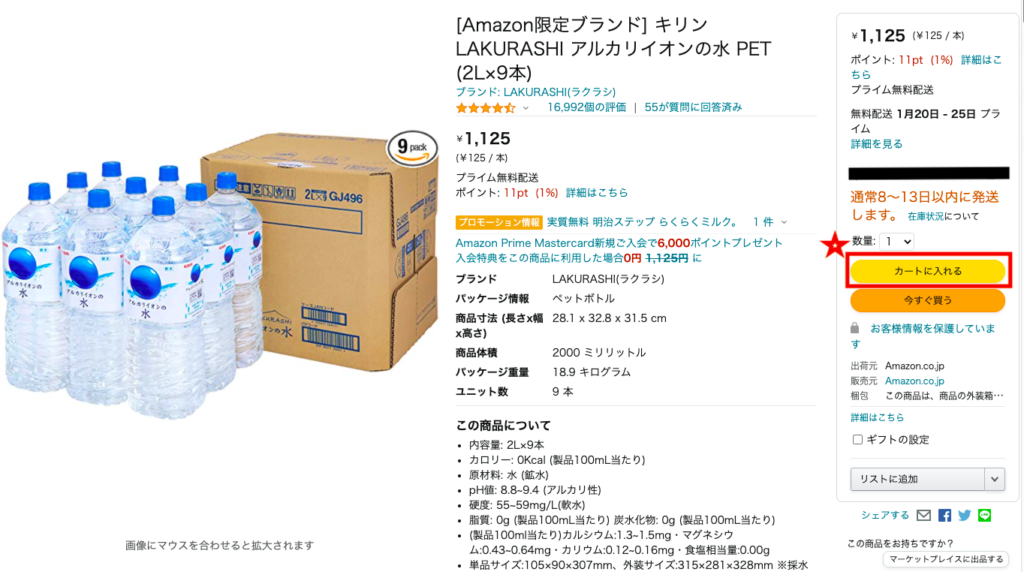
Amazonで商品を買うときに『カートに入れる』ボタンを押したことはありませんか?
逆にわざわざ個人の出品者を選択して商品を買ったことがありますか?
多分ないですよね.
Amazonで商品を買う人のほとんどは,この『カートに入れる』ボタンから商品を購入します.
そして『カートに入れる』ボタンで商品が購入された際には売れる商品に順番があります.
FBAに納品した場合にはこの順番で上位になりやすいです.
また,出品者一覧で見た時にもPRIMEマークがついていると少し安心してつい買ってしまいますよね.
売れる速さについてはFBA出品をしてみないと実感できないと思います.
ぜひこの機会にやってみましょう.
FBA納品の手順
1:Amazonセラーに商品登録
2:ラベルの貼り付け
3:商品を段ボールに梱包
4:出荷通知の送信
Amazonセラーセントラルに商品を登録
スマホ
まずはAmazonセラーセントラルに商品を登録していきます。

スマホでセラーセントラルのアプリを開き右上のカメラマークを押します。
バーコードを実際に読み取ると次の様な画面になります。
(今回は家にあったマリオカートを例にしています)
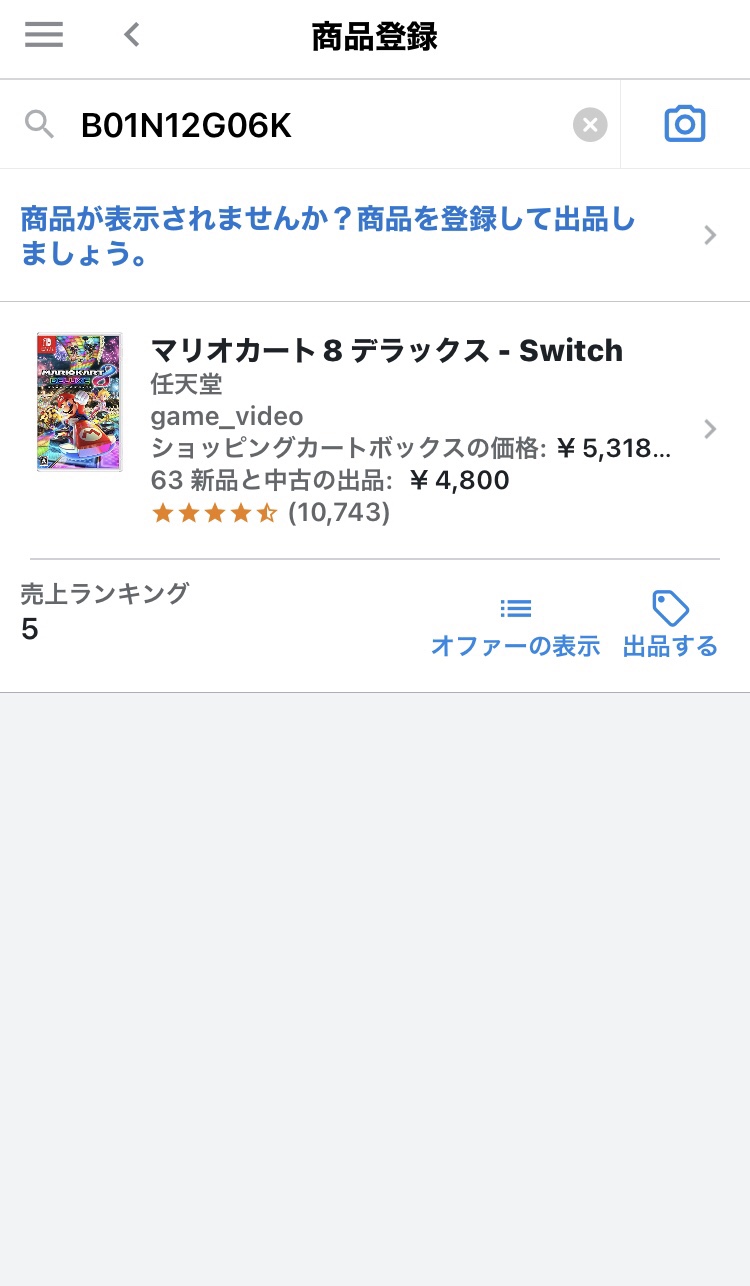
『出品する』をクリック。
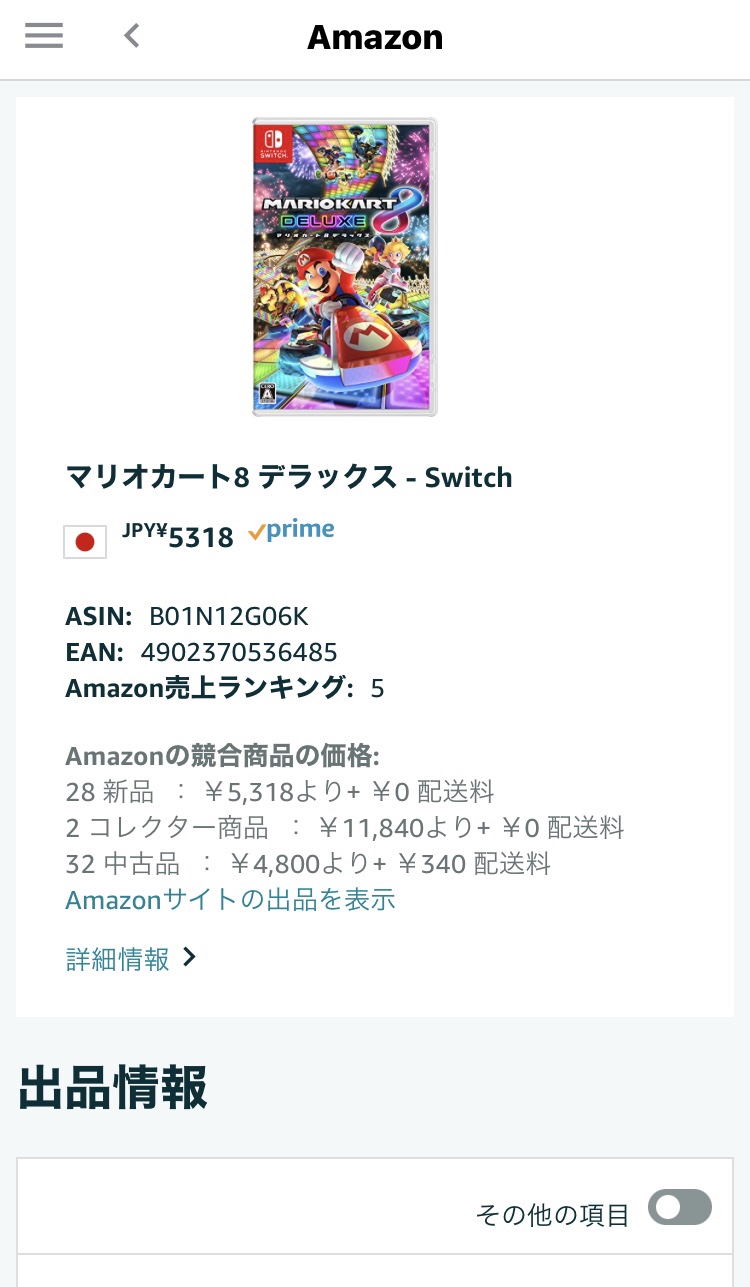
入力するところは次の3つだけです.
- 販売価格
- ポイント
- コンディション
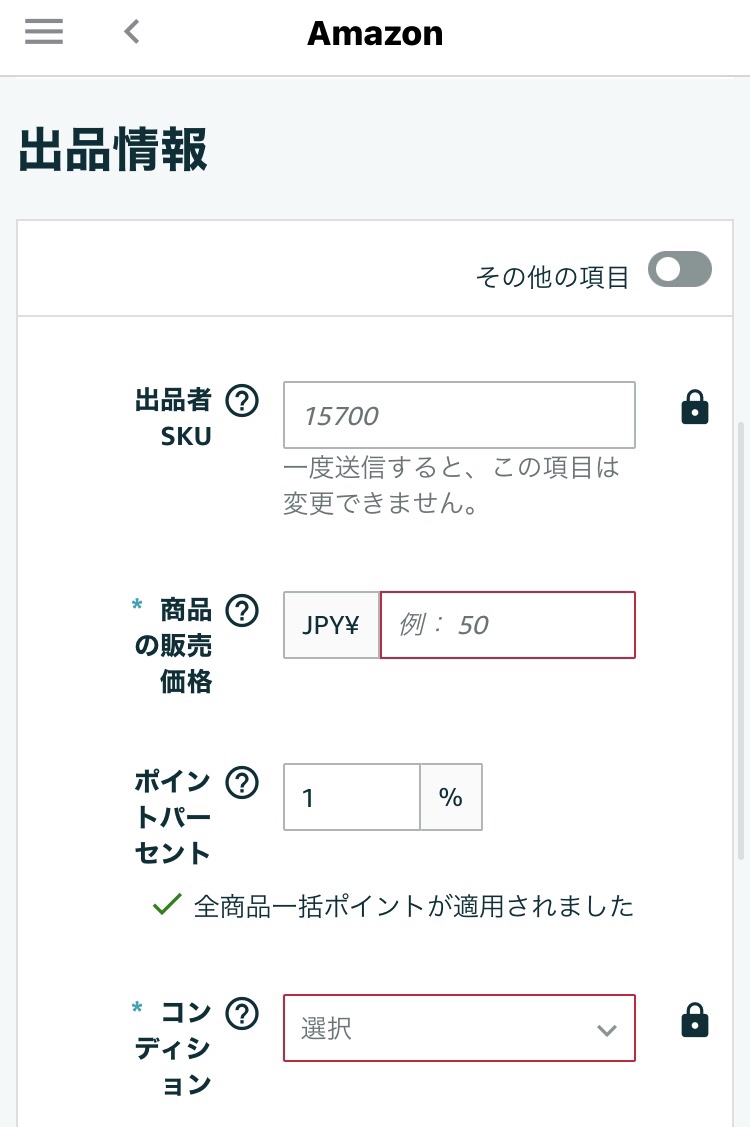
まずは販売価格です.
ポイントは今の最低価格よりも高めに入力しておくことです.
FBA納品では倉庫に着いて納品作業が終わるまでに数日から1ヶ月程度をみておく必要があります.
1ヶ月もすれば値段が上がる可能性がありますよね.
今の値段で出品してしまうと利益を逃してしまう可能性があります.
少し高めに値段をつけて,納品作業が終わってから実際にその時点で売りたい値段に調整しましょう.
ポイントは私は基本 “0” にしています.
ポイントが不用意に付いていると最低値段に合わせた時にポイント分だけ値段がより安くなり,意図せず価格競争を招くことがあります.
ポイントがついていなくても値段さえ下げれば売れます.
こだわりがなければ初めは “0” にしておきましょう.
コンディションは『新品』を選びます.
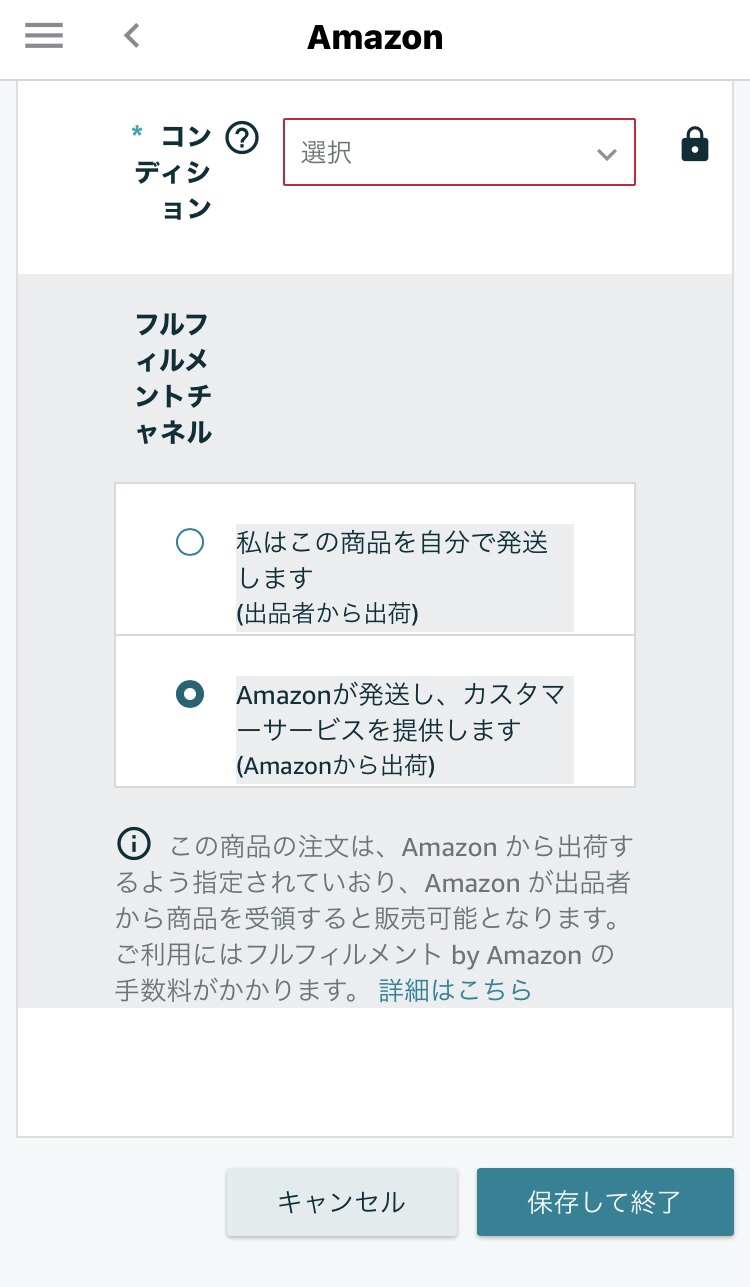
あとは『Amazonから出荷』にチェックを付け,保存して終了です.
ホーム画面に戻って,カメラマークから全ての納品商品を読み取りましょう.
Amazon出品は必ずスマホで行いましょう。
出品はセラーセントラルアプリで実際にバーコードを読み取りましょう.
Amazonの商品ページからの出品や型番を入力する方法は、出品間違いを招きます.
自分も似た商品を誤って出品して苦労したことがあります.
必ず一つずつコードを読み取りましょう.
出品商品の選択とラベルの貼り付け
パソコン
プリンター
バーコードシール
ここからはパソコンで作業してきます.

『在庫⇨FBA在庫管理』をクリックします.
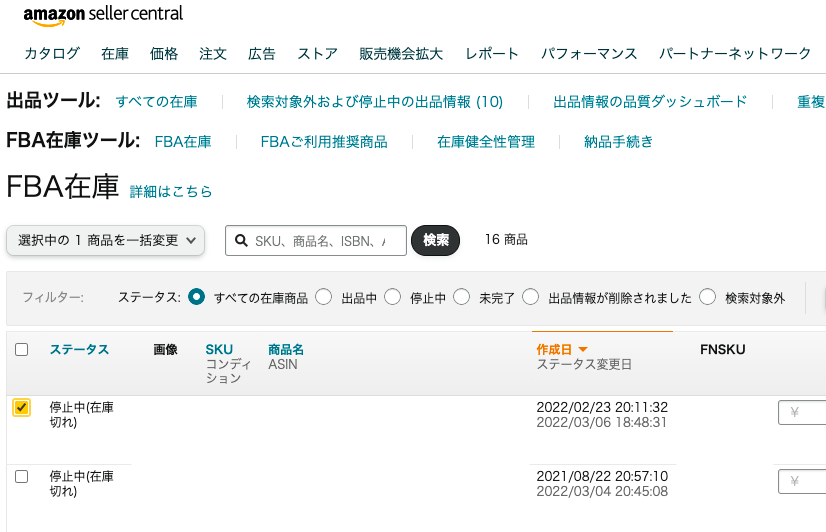
出品したい商品全てで,左の□にチェックを入れます.
『選択中の○商品を一括選択』をクリック.
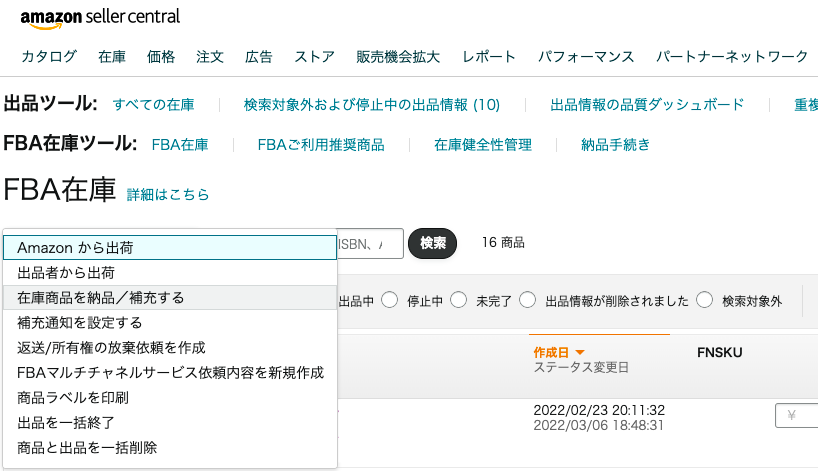
『在庫商品を納品/補充する』をクリック.
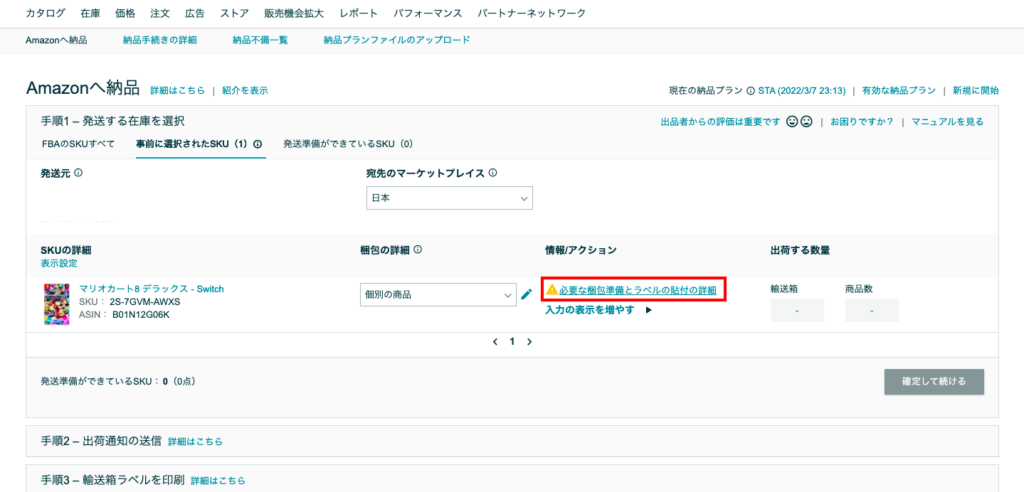
『必要な梱包手順とラベルの貼付の詳細』をクリックします.
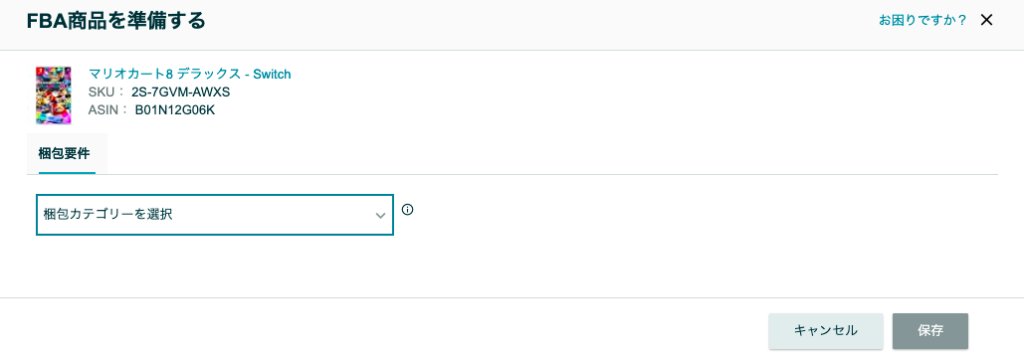
『梱包カテゴリーを選択』をクリック.
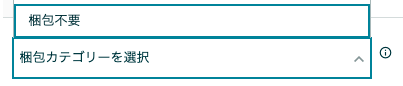
基本は梱包不要を選択していただければOKです.
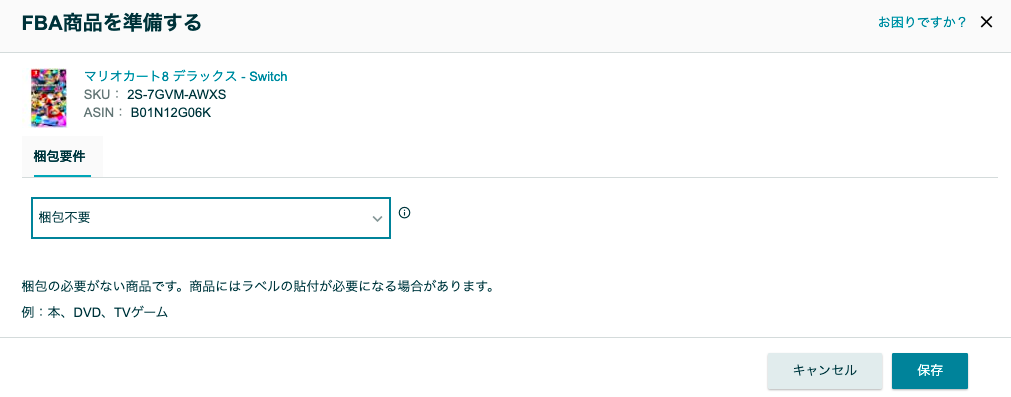
『保存』をクリック.
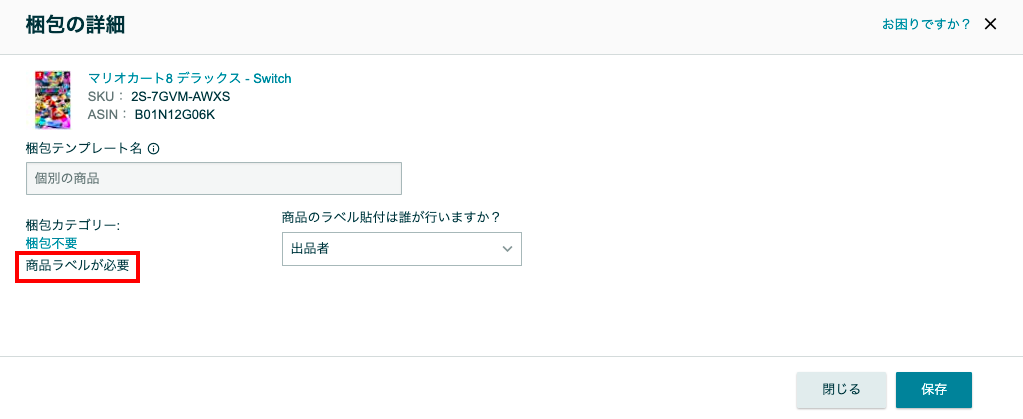
商品ラベルは基本自分で貼りましょう.
1枚につき20円がかかります.
また商品紛失のリスクにつながる場合もあります.
初めは面倒ですが必ず自分で貼るようにしましょう.
赤く囲った部分にラベルの要否が書かれています.
商品ラベルが必要と記載がある商品についてはラベル印刷が後程必要です.
ラベルの要否を確認したら,『保存』をクリックしていきます.
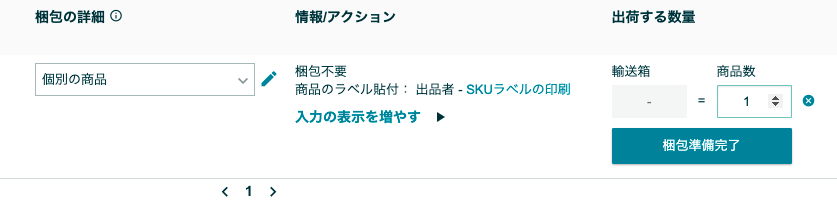
商品数を選択し,『梱包準備完了』をクリック.
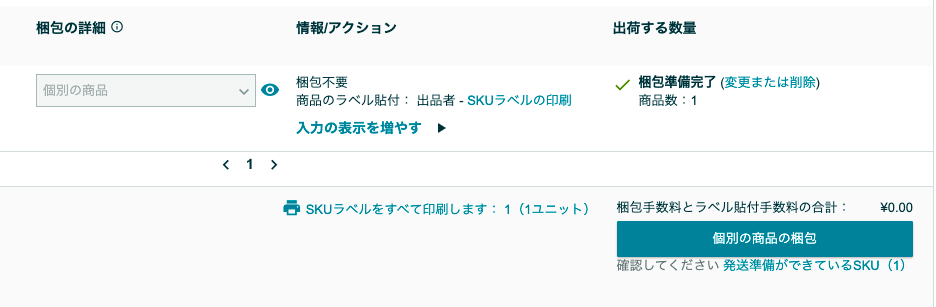
『SKUラベルをすべて印刷します』をクリックすると,全ての商品のラベルが印刷できます.
『個別の商品の梱包』をクリックすれば,次のステップに進めます.
ラベルは正規品を買いましょう
- 貼りやすい
- 剥がしやすい
- 商品が傷まない
- 自宅のプリンターで印刷できる
- セラーのラベルサイズに合っている
ここは必要経費です.
深く悩まず試してみましょう.
商品を段ボールに梱包
段ボール
ガムテープ
メジャー
秤(はかり)
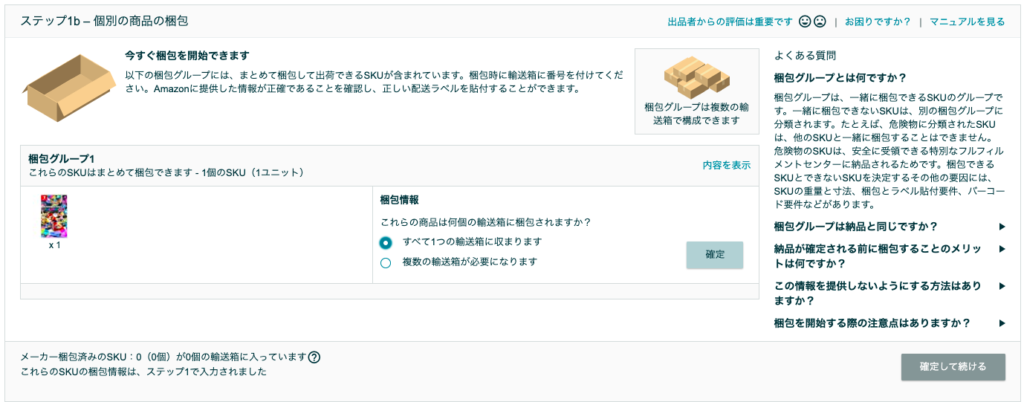
全ての商品が1つの段ボールで梱包できる場合は『すべて1つの輸送箱に収まります』を選択し『確定』を押します.
複数の段ボールになる場合,『複数の輸送箱が必要になります』を選択します.
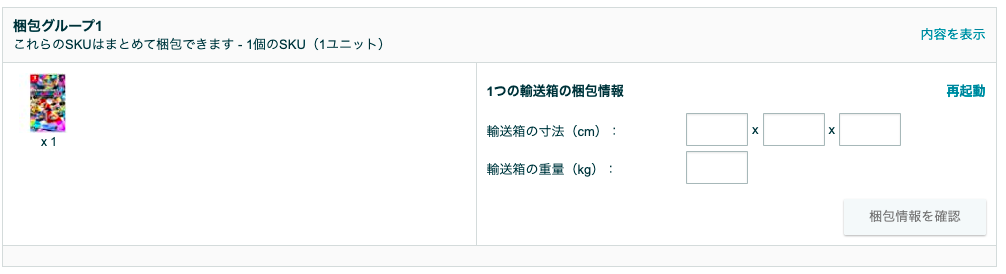
商品にラベルを貼り,実際に段ボールに詰めていきます.
一度段ボールが閉まるかを確認し,メジャーで大きさを測り入力します.
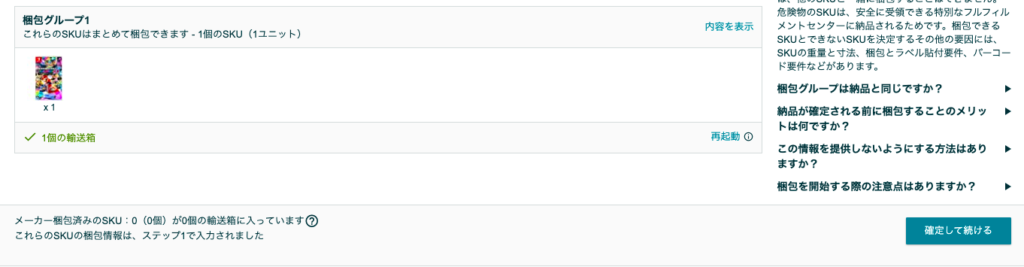
重さも入力したら『確定して続ける』をクリック.
さらに重さも測っていきます.
私はいつも荷物を抱えた状態で体重計に乗り,重さを計測しています.
男性であればこれでも良いかもしれません.
ただ重くなるとかなりつらい作業です.
せどりを続けていくのであれば荷物用の秤を一つ持っておいても良いかもしれません.
段ボールの調達は薬局が便利です.
大きくて綺麗なものがいただけることが多いです.
特にオムツやトイレットペーパーなどは綺麗で大きいことが多いので良いですよ.
ぜひお願いしてみましょう.
ただ,コスパを考えるとやはり発注がベストでしょう.
ダンボールワンなどがオススメです.
サーフボード用や自転車用など様々な段ボールがあります.
出荷通知の送信
ヤマト運輸専用ラベル
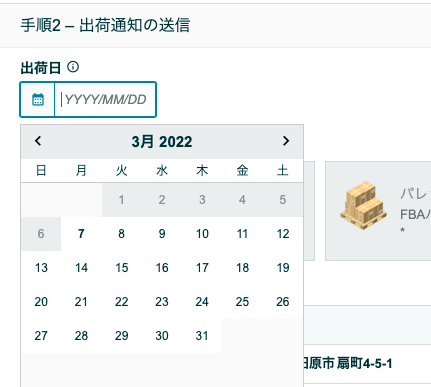
まずは出荷日を選択します.
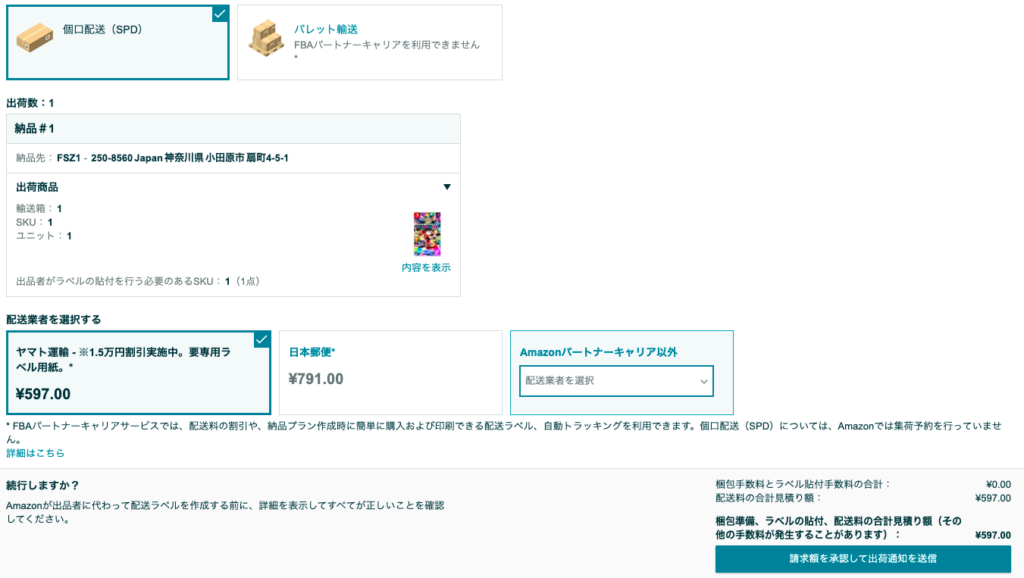
納品先の住所が自動で決められます.
配送業者を選びます.
初めて納品する方の場合,『ヤマト運輸』を選んでいただければ良いでしょう.
2022年現在キャンペーン中だからです.
ただこの割引には受けるにはヤマト運輸で事前に専用ラベルをもらっておく必要があります.
近くのヤマト運輸にいき,「Amazon FBA納品用の専用配送ラベルください」と言えばもらえます.
『請求額を承認して出荷通知を送信』をクリック.
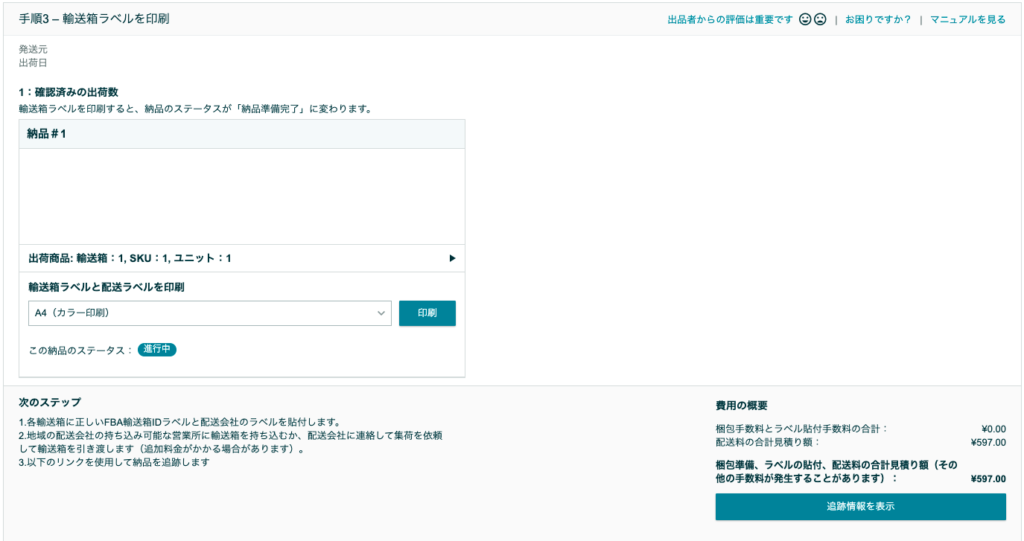
専用ラベルに宛名を印刷し,段ボールの表面に貼ります.
『追跡情報を表示』をクリックします.
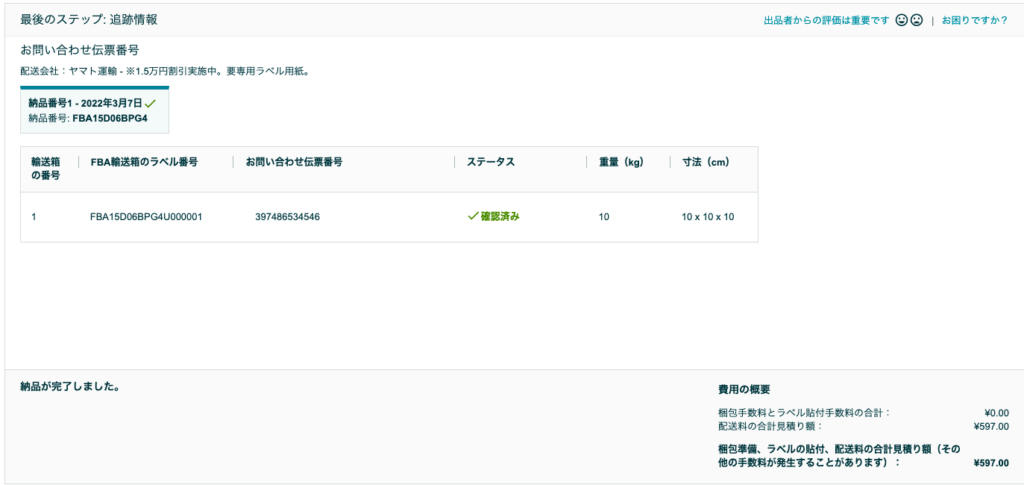
あとは,実際にヤマト運輸に荷物を持って行けば終了です.
まとめ
今回はFBA納品のやり方を実際の画面に添いながらまとめました.
・FBA納品にはメリットしかない
・やり方をマスターして楽にお金を稼ごう
この記事はあくまで基礎の基礎を書いています.
まずはここから始めてトラブルシューティングしていきましょう.



コメント